パソコンの備忘録など
×
[PR]上記の広告は3ヶ月以上新規記事投稿のないブログに表示されています。新しい記事を書く事で広告が消えます。
千石電商で「DSO Nano」という超小型ポータブルオシロスコープを衝動買いした。
そのままでも使えるのだが、ファームがUPしていたのでいろいろなサイトを見つつアップしようとしたところ、一筋縄ではいかなかったのでその部分を備忘録に掲載。
■問題点・・・ドライバーがすんなりと入らない
いろいろなサイトに書いてあるようにしてもすんなりとドライバー入りません。
原因はダウンロードしてくる書き込みソフトとドライバーがファイル名こそ同じですが中身が異なるから。
マニュアルや他のサイトでは「UM0412.zip」をダウンロードしてくるように記載があるが、この中身に入っているインストーラーが現在異なっています。
そのままでも使えるのだが、ファームがUPしていたのでいろいろなサイトを見つつアップしようとしたところ、一筋縄ではいかなかったのでその部分を備忘録に掲載。
■問題点・・・ドライバーがすんなりと入らない
いろいろなサイトに書いてあるようにしてもすんなりとドライバー入りません。
原因はダウンロードしてくる書き込みソフトとドライバーがファイル名こそ同じですが中身が異なるから。
マニュアルや他のサイトでは「UM0412.zip」をダウンロードしてくるように記載があるが、この中身に入っているインストーラーが現在異なっています。
「UM0412.zip」を解凍すると
DfuSe_Demo_V3.0_Setup.exe
と言うファイルが入っていることになっているが、2010/09/02現在、この同名ファイルの中には
DfuSe_Demo_V3.0.1_Setup_x64.exe
DfuSe_Demo_V3.0.1_Setup.exe
という2つのファイルが入っている。
名前からx64とx86用のものが入っているように思われるが、少なくとも日本語のWindows(XP,Vista,7)に入れる限り必ずエラーが出る模様。
そのエラーは言語が違うからデバイスドライバのインストールがうまくいかないという内容。
その場合の対処方法が解ったので記載しておく。
1.昔の「UM0412.zip」を手に入れる
昔のものを手に入れればすんなりいきます。
Windows 7 x64でも動きます。
でも、なかなか手に入らない。
2.手動でドライバをインストール
要するにこのエラーは、ハードウェアを繋いだときに出てくるアレがうまく動かないだけなので、手動で入れてやればよい。
ドライバはProgram Filesの下に入っています。
c:\Program Files\STMicroelectronics\Software\DfuSe\Driver
x64版とx86版の2種類。

管理者でログイン後、DSO NanoをUSBケーブルで接続。
下向きの矢印ボタンを押しながら電源スイッチをONするとDFUモード(書き込みモード?)で起動する。
その際に一応ドライバのインストーラーが動くかもしれないが多分うまく入らないはず。
デバイスマネージャーの中に「STM32 DFU」なる項目が現れるのでそのプロパティを見てみるとうまく動いていない
ドライバの再インストールボタンを押して、あとば下の画像のようにやればいいだけ。
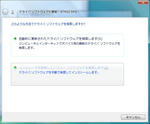
ドライバの場所は
c:\Program Files\STMicroelectronics\Software\DfuSe\Driver
この辺りにあるはず。
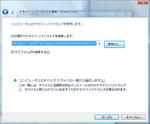


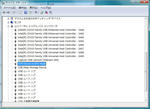
うまくいくと上記のように名前が「STM Device in DFU Mode」と変化している。
この後は他のサイトにもあるように書き込みソフトを使って新しいファームを書き込めばよい。
DfuSe_Demo_V3.0_Setup.exe
と言うファイルが入っていることになっているが、2010/09/02現在、この同名ファイルの中には
DfuSe_Demo_V3.0.1_Setup_x64.exe
DfuSe_Demo_V3.0.1_Setup.exe
という2つのファイルが入っている。
名前からx64とx86用のものが入っているように思われるが、少なくとも日本語のWindows(XP,Vista,7)に入れる限り必ずエラーが出る模様。
そのエラーは言語が違うからデバイスドライバのインストールがうまくいかないという内容。
その場合の対処方法が解ったので記載しておく。
1.昔の「UM0412.zip」を手に入れる
昔のものを手に入れればすんなりいきます。
Windows 7 x64でも動きます。
でも、なかなか手に入らない。
2.手動でドライバをインストール
要するにこのエラーは、ハードウェアを繋いだときに出てくるアレがうまく動かないだけなので、手動で入れてやればよい。
ドライバはProgram Filesの下に入っています。
c:\Program Files\STMicroelectronics\Software\DfuSe\Driver
x64版とx86版の2種類。
管理者でログイン後、DSO NanoをUSBケーブルで接続。
下向きの矢印ボタンを押しながら電源スイッチをONするとDFUモード(書き込みモード?)で起動する。
その際に一応ドライバのインストーラーが動くかもしれないが多分うまく入らないはず。
デバイスマネージャーの中に「STM32 DFU」なる項目が現れるのでそのプロパティを見てみるとうまく動いていない
ドライバの再インストールボタンを押して、あとば下の画像のようにやればいいだけ。
ドライバの場所は
c:\Program Files\STMicroelectronics\Software\DfuSe\Driver
この辺りにあるはず。
うまくいくと上記のように名前が「STM Device in DFU Mode」と変化している。
この後は他のサイトにもあるように書き込みソフトを使って新しいファームを書き込めばよい。
PR
◎ この記事にコメントする
